AviUtlのスクリプトを、
外部ファイルとしてAviUtlに追加する方法を紹介します。
外部スクリプトとは?
AviUtlの拡張編集プラグインでは、Luaというスクリプト言語を使って、図形や文字などの全ての「オブジェクト」をプログラミング的に操作する機能が備わっています。
そのLuaで書かれたスクリプトファイルのことを「外部スクリプト」と呼びます。
この記事では、この「外部スクリプト」の追加方法について紹介します。
オブジェクトの種類
追加したいオブジェクトの種類によって、
事前に拡張子を変える必要があります。
- アニメーション効果に追加する:.anm
- カスタムオブジェクトに追加する:.obj
- シーンチェンジに追加する:.scn
- カメラ効果に追加する:.cam
それぞれの拡張子に応じて追加できるオブジェクトの種類が変わります。
参考:【AviUtl】ファイル拡張子の種類・意味とオススメのフォルダ構成について
追加する方法
追加する方法としては、
AviUtlのフォルダに「script」というフォルダを作成し、その中にスクリプトファイルを設置することで追加できます。
階層としては以下のようになります。
フォルダ構成AviUtl ├
exedit.auf └
script └
test.anm
参考:ファイル拡張子の種類・意味とオススメのフォルダ構成について
この場合↑、
フィルターの「アニメーション効果」の中に「test」という効果が、こんな感じ↓で左下のドロップダウンリストの中に追加できます。
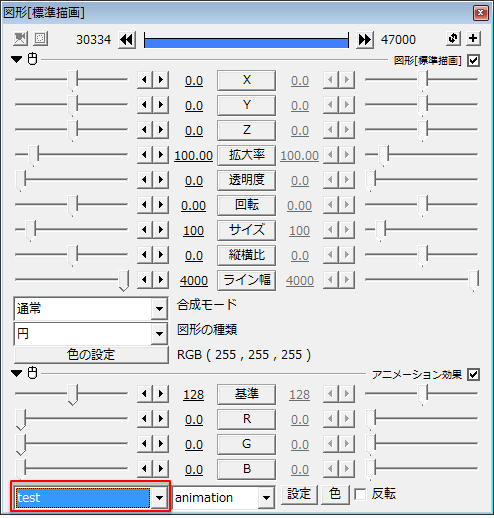 |
| ▲スクリプトのファイル名は日本語(全角)でも半角英数字でも可能です。 |
あと、旧バージョンのAviUtlを使用している場合、
フォルダ構成AviUtl ├
exedit.auf └
Plugins └
script └
test.anm
という風に、「Plugins」フォルダ内に「script」フォルダを作らないと認識されないので注意です。
追加した後は再起動
新しくスクリプトファイルを追加した場合は、
- AviUtlを再起動する
- F5を押す(F5は標準で「キュッシュを破棄」する機能です)
のどちらかをしないと、追加したスクリプトが反映されないので注意です。
スクリプトファイルをまとめる方法
以下の様な2つのファイルがあるとします。
これら2つ↑を1つのファイルにするには以下のようにします。
@test1 obj.ox=100 @test2 obj.oy=100
このようにファイル名の先頭に「@」を付けて、それぞれのファイル名毎の処理を@を付けて書くことで、「test1@test」と「test2@test」という効果が追加できます。
1つ目の「@」から次の「@」までが1つのスクリプトとして認識されます。
このページの情報は以上です。

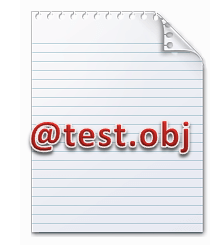
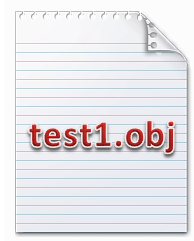
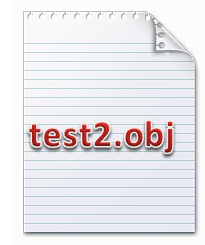
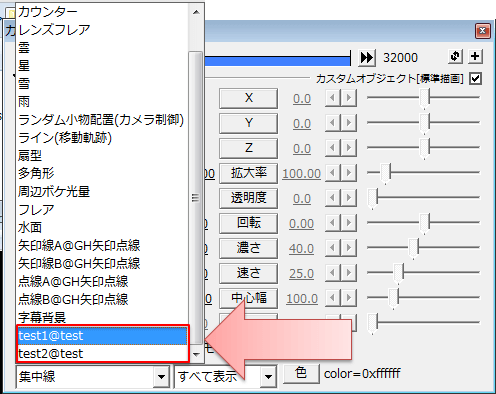
コメント
赤枠で囲われた部分に
>>あとフォルダ名には「全角文字(日本語)」は使用出来ません。
とありますが、使用できると思います。
日本語含むスクリプト作者ごとにフォルダ分けしていますが、問題なく使えています。
すみません、私の勘違いでした。。
ご指摘ありがとうございます。修正しました。
外部スクリプトが一切表示されません。スクリプトと色の間にある「すべて表示」のものも表示されていません。
どうすればよいのでしょうか。フォルダの階層など、一般に動かないときの対処と言われているものは確認してみたのですが・・・
AviUtlフォルダ直下に、scriptフォルダを作っても、認識されませんでした。
それで、Pluginsフォルダ内にscriptフォルダを作って、ようやく認識されました。